
Obsah:
- Krok 1: Zkontrolujte seznam dílů
- Krok 2: Tisk dílů pro 3D tisk
- Krok 3: Nainstalujte základní spojku na houkačku Dynamixel (ID 1) čtyřmi šrouby (WB_M2X04) a přitom věnujte pozornost poloze zarovnání značení na houkačce Dynamixel a odstraňte dva šrouby, které byly nainstalovány na Dynamixel
- Krok 4: Nainstalujte základnovou spojku na základní desku pomocí 4 šroubů (WB_M2,5X08) a matic (NUT_M2,5), přičemž dávejte pozor na zarovnání polohy značení houkačky Dynamixel
- Krok 5: Nasuňte rotační základnu na součásti sestavené v kroku 4 a upevněte Dynamixel (ID 1) a rotační základní část 4 šrouby (WB_M2.5X06)
- Krok 6: Nainstalujte Link 200 a na Dynamixel (ID 2) pomocí 4 šroubů (WB_M2X03), přičemž dávejte pozor na zarovnání polohy značení na houkačce Dynamixel
- Krok 7: Nainstalujte článek 50 na Dynamixel (ID 3) pomocí 4 šroubů (WB_M2X03) a přitom věnujte pozornost zarovnání pozice označení na houkačce Dynamixel
- Krok 8: Nainstalujte držák B do rotační základní části pomocí 4 šroubů (WB_M2,5X06) a dvou dílů, které byly sestaveny v kroku 6 a 7, do rotační základní části pomocí 8 šroubů (WB_M2,5X04)
- Krok 9: Dávejte pozor na seřazené pořadí a směry hřídelových límců, sestavte osu otáčení pro držák a a článek 200 B s hřídelí (NSFMR6-38), hřídelovými límci (PSCBRJ6-9), ložisky a distančními prvky (MSRB6 -1,0)
- Krok 10: Dokončete osu otáčení sestavenou v kroku 9 s držákem B a dalšími částmi osy (hřídelový límec (PSCBRJ6-9), ložisko a distanční prvky (MSRB6-1.0)) a nainstalujte držák a na Dynamixel (ID 1) dvěma šrouby (WB_M2,5X20)
- Krok 11: Sestavte další osu otáčení s díly Link 50, New Link 200 B a osami (hřídel (NSFMR6-24), hřídelové límce (PSCBRJ6-9), ložiska a distanční vložky (MSRB6-1.0)) a přitom věnujte pozornost tříděnému Objednávka a pokyny k límcům hřídele
- Krok 12: Sestavte osu otáčení s článkem 200 B nainstalovaným v kroku 10 a díly trojúhelníkového článku a osy (hřídel (NSFMR6-24), hřídelové límce (PSCBRJ6-9), ložiska a rozpěrky (MSRB6-1.0))
- Krok 13: Sestavte Link 250 s Link 200 pro 250 a Link 50 pro 250 pomocí čtyř šroubů (WB_M2X06) a matic (NUT_M2)
- Krok 14: Sestavte osu otáčení s článkem 200 B nainstalovaným v kroku 11 a díly spojky 250 a osy, přičemž věnujte pozornost směrům seřazeného pořadí a hřídelovým límcům
- Krok 15: Sestavte osu otáčení s články Link 250, New Link 200 B, Triangle Link, Link 200 a a Axis, přičemž dávejte pozor na směr řazení a objímky hřídele
- Krok 16: Sestavte článek 200 B na trojúhelníkovém článku Sestavte další osu otáčení pomocí trojúhelníkového spoje a nového spoje 200 B
- Krok 17: Nainstalujte odkaz nástroje sestavením osy otáčení s článkem 200 B nainstalovaným v kroku 16 a spojením nástroje a sestavte další osu otáčení pomocí spoje 250, spoje 200 B nainstalovaného v kroku 15 a propojení nástroje
- Krok 18: Připojte kabel (Cable_3P_240MM) OpenManipulator Link, napájecí (SMPS 12V5A) a USB kabel k OpenCR a připojte USB kabel k vašemu PC
- Krok 19: Nastavení vakuového chapadla
- Krok 20: Nastavte software OpenManipulator Link na OpenCR a spusťte jej
- Autor John Day [email protected].
- Public 2024-01-30 08:22.
- Naposledy změněno 2025-01-23 14:38.


Robotické manipulátory byly vyvinuty do mnoha druhů struktur. OpenManipulator má nejjednodušší strukturu sériových vazeb, ale jiná struktura může být užitečná pro konkrétní úkoly, takže poskytujeme manipulátory různé struktury jako OpenManipulator Friends. OpenManipulator Link má strukturu paralelních vazeb, což je užitečné při paletizaci úkolů. Jeho struktura může být poměrně komplikovaná, ale je velmi účinná při jednoduchém výběru a umístění úkolu a pro zvýšení užitečného zatížení manipulátoru. Nyní si ukážeme, jak to udělat krok za krokem.
Tato stránka vysvětlí nastavení hardwaru OpenManipulator Link.
Krok 1: Zkontrolujte seznam dílů

Seznam součástí
-
Talíř
Základní deska-02: 1
-
Pohony
Dynamixel XM430-W350-T: 3
Části podvozku (3D tisk)
- ZÁKLADNÍ ODKAZ: 1
- Rotační základna: 1
- Držák a: 1
- Držák b: 1
- Odkaz 50: 1
- Odkaz 200a: 1
- Odkaz 50 pro 250: 1
- Odkaz 200 za 250: 1
- Odkaz 200 b: 4
- Odkaz na trojúhelník: 1
- Odkaz na nástroj: 1
- Kabel_3P_180 mm: 1
- Kabel_3P_240 mm: 2
- PSCBRJ6-9: 18
- MSRB6-1,0: 36
- NSFMR6-42: 1
- NSFMR6-38: 1
- NSFMR6-28: 1
- NSFMR6-24: 5
- Kuličkové ložisko (vnější průměr 10 mm / vnitřní průměr 6 mm / šířka 3 mm): 24
- WB_M2X03: 8
- WB_M2X04: 4
- WB_M2X06: 4
- WB_M2.5X04: 8
- WB_M2.5X06: 8
- WB_M2.5X08: 4
- WB_M2.5X20: 2
- NUT_M2: 4
- NUT_M2,5: 4
- OpenCR: 1
- SMPS 12V5A: 1
- PC (Windows, linux, mac) 1
Kabely
Části osy
Smíšený
Ovladač
Pomocí R+ Manager nastavte tři ID Dynamixelu na 1, 2, 3.
Krok 2: Tisk dílů pro 3D tisk
Krok 3: Nainstalujte základní spojku na houkačku Dynamixel (ID 1) čtyřmi šrouby (WB_M2X04) a přitom věnujte pozornost poloze zarovnání značení na houkačce Dynamixel a odstraňte dva šrouby, které byly nainstalovány na Dynamixel
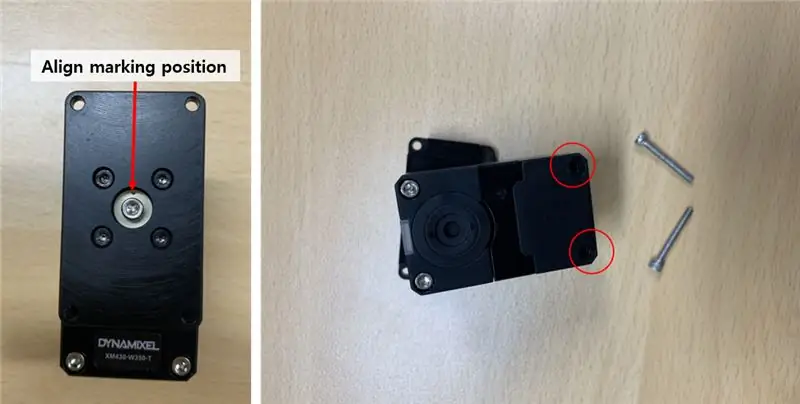
Krok 4: Nainstalujte základnovou spojku na základní desku pomocí 4 šroubů (WB_M2,5X08) a matic (NUT_M2,5), přičemž dávejte pozor na zarovnání polohy značení houkačky Dynamixel

Krok 5: Nasuňte rotační základnu na součásti sestavené v kroku 4 a upevněte Dynamixel (ID 1) a rotační základní část 4 šrouby (WB_M2.5X06)
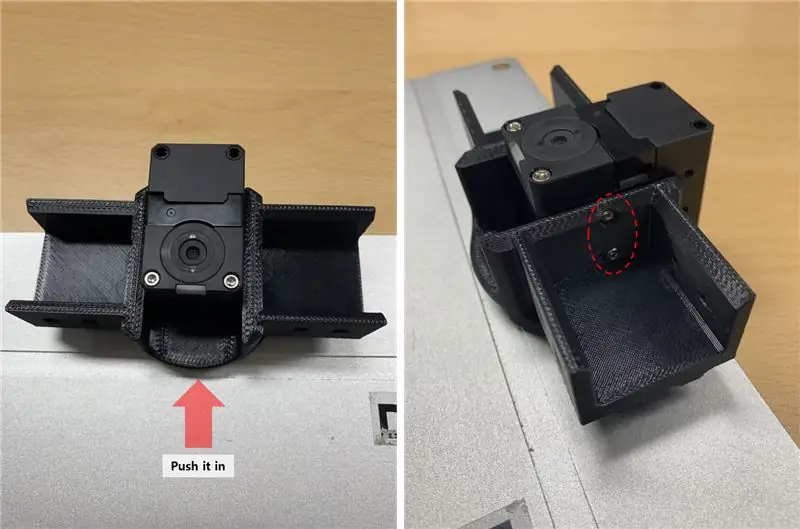
Krok 6: Nainstalujte Link 200 a na Dynamixel (ID 2) pomocí 4 šroubů (WB_M2X03), přičemž dávejte pozor na zarovnání polohy značení na houkačce Dynamixel

Krok 7: Nainstalujte článek 50 na Dynamixel (ID 3) pomocí 4 šroubů (WB_M2X03) a přitom věnujte pozornost zarovnání pozice označení na houkačce Dynamixel
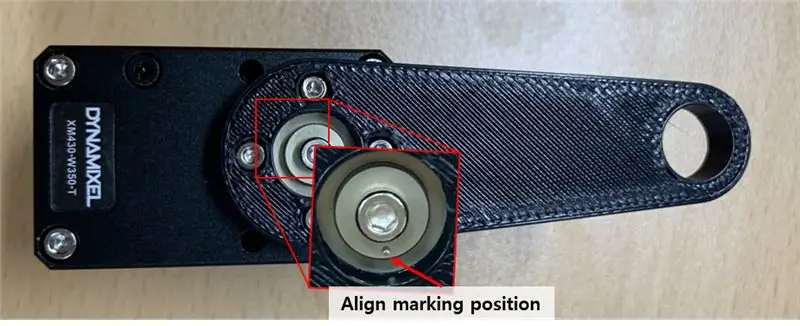
Krok 8: Nainstalujte držák B do rotační základní části pomocí 4 šroubů (WB_M2,5X06) a dvou dílů, které byly sestaveny v kroku 6 a 7, do rotační základní části pomocí 8 šroubů (WB_M2,5X04)
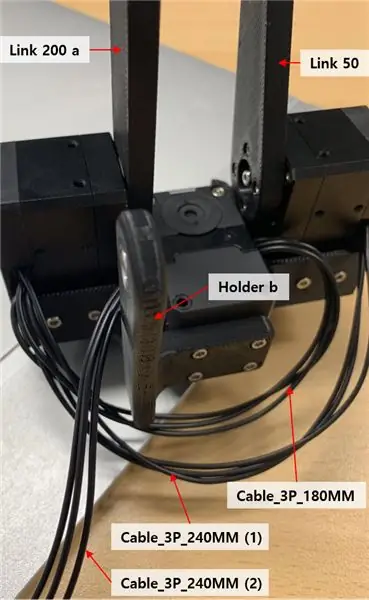
Krok 9: Dávejte pozor na seřazené pořadí a směry hřídelových límců, sestavte osu otáčení pro držák a a článek 200 B s hřídelí (NSFMR6-38), hřídelovými límci (PSCBRJ6-9), ložisky a distančními prvky (MSRB6 -1,0)
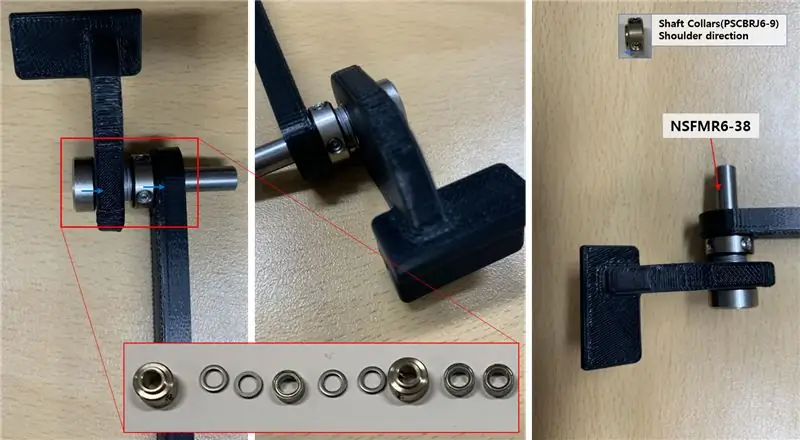
Jakmile jsou objímky hřídele umístěny, utáhněte šrouby.
Krok 10: Dokončete osu otáčení sestavenou v kroku 9 s držákem B a dalšími částmi osy (hřídelový límec (PSCBRJ6-9), ložisko a distanční prvky (MSRB6-1.0)) a nainstalujte držák a na Dynamixel (ID 1) dvěma šrouby (WB_M2,5X20)
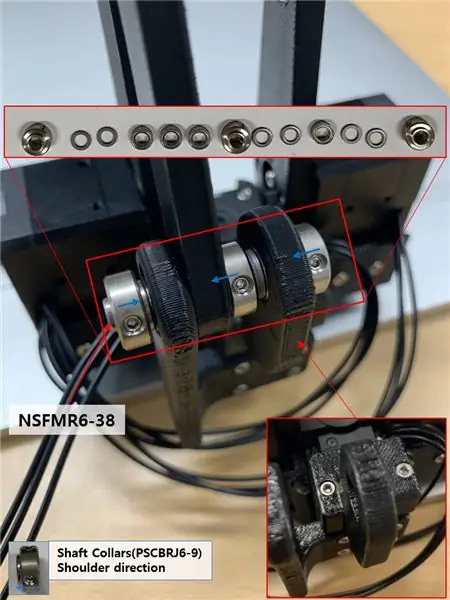
Jakmile jsou objímky hřídele umístěny, utáhněte šrouby.
Krok 11: Sestavte další osu otáčení s díly Link 50, New Link 200 B a osami (hřídel (NSFMR6-24), hřídelové límce (PSCBRJ6-9), ložiska a distanční vložky (MSRB6-1.0)) a přitom věnujte pozornost tříděnému Objednávka a pokyny k límcům hřídele

Krok 12: Sestavte osu otáčení s článkem 200 B nainstalovaným v kroku 10 a díly trojúhelníkového článku a osy (hřídel (NSFMR6-24), hřídelové límce (PSCBRJ6-9), ložiska a rozpěrky (MSRB6-1.0))

Krok 13: Sestavte Link 250 s Link 200 pro 250 a Link 50 pro 250 pomocí čtyř šroubů (WB_M2X06) a matic (NUT_M2)

Krok 14: Sestavte osu otáčení s článkem 200 B nainstalovaným v kroku 11 a díly spojky 250 a osy, přičemž věnujte pozornost směrům seřazeného pořadí a hřídelovým límcům
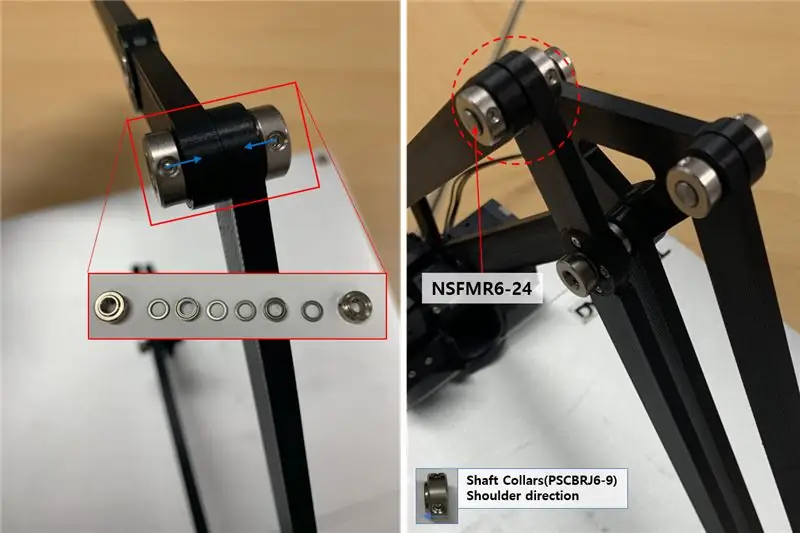
Krok 15: Sestavte osu otáčení s články Link 250, New Link 200 B, Triangle Link, Link 200 a a Axis, přičemž dávejte pozor na směr řazení a objímky hřídele
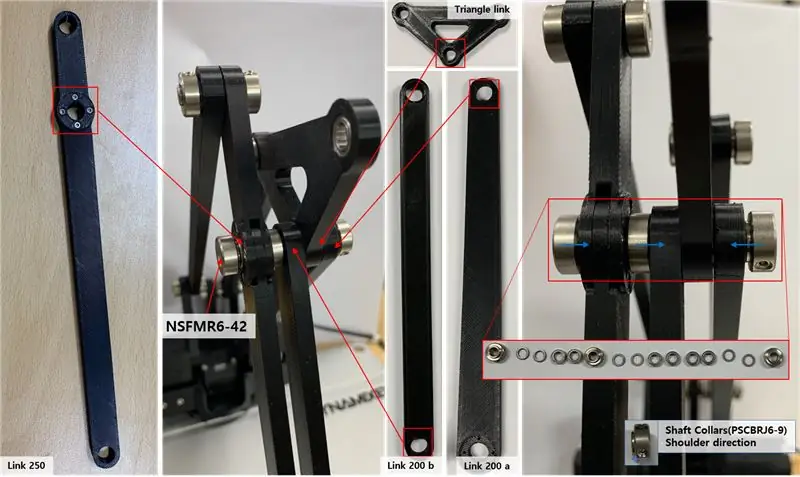
Krok 16: Sestavte článek 200 B na trojúhelníkovém článku Sestavte další osu otáčení pomocí trojúhelníkového spoje a nového spoje 200 B

Krok 17: Nainstalujte odkaz nástroje sestavením osy otáčení s článkem 200 B nainstalovaným v kroku 16 a spojením nástroje a sestavte další osu otáčení pomocí spoje 250, spoje 200 B nainstalovaného v kroku 15 a propojení nástroje
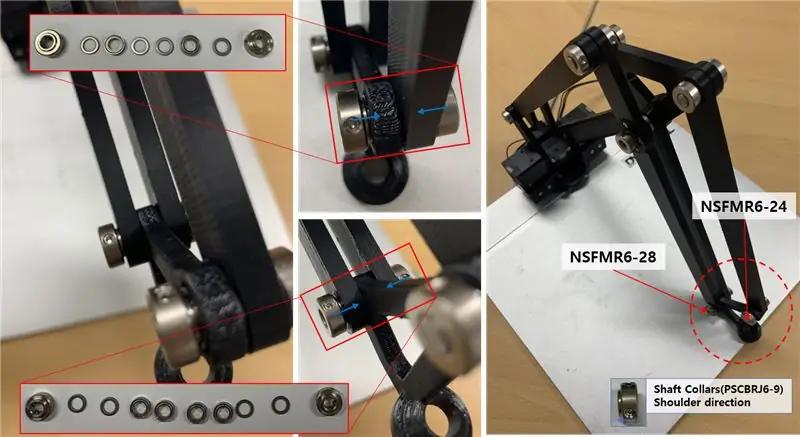
Krok 18: Připojte kabel (Cable_3P_240MM) OpenManipulator Link, napájecí (SMPS 12V5A) a USB kabel k OpenCR a připojte USB kabel k vašemu PC
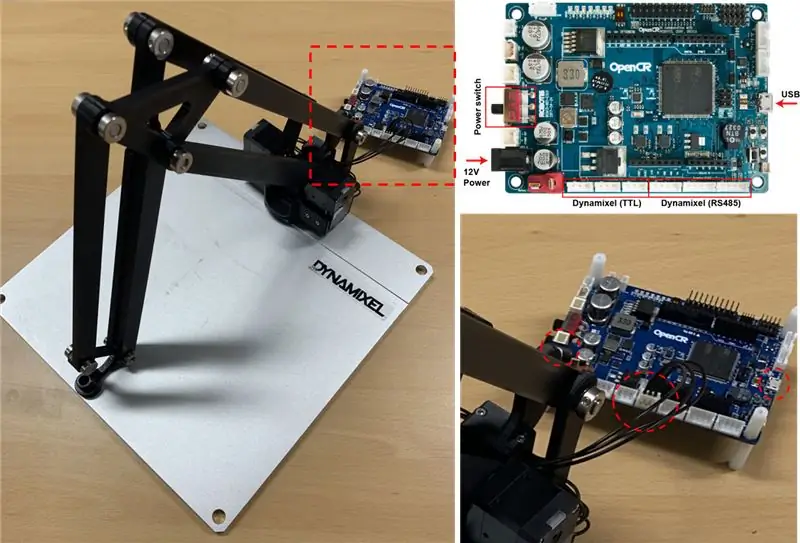
Krok 19: Nastavení vakuového chapadla
Postupujte podle nastavení vakuového chapadla pomocí stránky průvodce OpenCR.
Krok 20: Nastavte software OpenManipulator Link na OpenCR a spusťte jej
nahrajte zdrojový kód do OpenCR a spusťte jej, podívejte se na stránku elektronické příručky Robotis OpenManipulator.
Doporučuje:
Postup: Instalace Raspberry PI 4 bezhlavého (VNC) s Rpi imagerem a obrázky: 7 kroků (s obrázky)

Jak na to: Instalace Raspberry PI 4 Headless (VNC) s Rpi-imager a obrázky: Mám v plánu použít tento Rapsberry PI ve spoustě zábavných projektů zpět na mém blogu. Neváhejte se na to podívat. Chtěl jsem se vrátit k používání svého Raspberry PI, ale na novém místě jsem neměl klávesnici ani myš. Už je to dlouho, co jsem nastavoval Raspberry
Co když se váš odkaz zhroutí?: 5 kroků

Co když se váš odkaz zhroutí ?: V tomto videu vytvoříme snímač pádu odkazu s ESP32 a SIM800. To znamená, že v rámci tohoto projektu můžeme ověřit připojení k internetu a v případě selhání připojení zavolat na telefonní číslo a oznámit, že síť
Celosvětový odkaz na mikrokontrolér za méně než 20 $: 15 kroků

Celosvětový odkaz na mikrokontrolér za méně než 20 $: Ovládejte svůj domácí termostat z práce. Zapněte postřikovač odkudkoli na světě přepnutím přepínače. Tento Instructable ukazuje, jak propojit dva nebo více mikrokontrolérů za 4 $ pomocí páteře internetu a nějakého jednoduchého kódu VB.Net. Tento buil
Vybudujte rádiový datový odkaz na 500 metrů za méně než 40 $: 7 kroků

Vybudujte rádiový datový odkaz na 500 metrů za méně než 40 USD: Máte nádrž na vodu, kterou chcete měřit, nebo přehradu nebo bránu? Chcete zjistit, jak auto sjíždí po silnici, ale nechcete provlékat dráty zahradou? Tento návod ukazuje, jak odesílat data 500 metrů se 100% spolehlivostí pomocí mikrokontroléru picaxe
Vykreslete 3D obrázky svých desek plošných spojů pomocí Eagle3D a POV-Ray: 5 kroků (s obrázky)

Vykreslování 3D obrázků vašich desek plošných spojů pomocí Eagle3D a POV-Ray: Pomocí Eagle3D a POV-Ray můžete vytvářet realistické 3D vykreslování vašich desek plošných spojů. Eagle3D je skript pro EAGLE Layout Editor. Tím se vygeneruje soubor pro sledování paprsku, který bude odeslán na POV-Ray, který nakonec vyskočí finální im
